
2019.1.3
イラストレーターは写真などの画像を配置(挿入)できます。
画像はリンクさせるか埋め込むかを選んで配置します。リンクと埋め込みのちがいは「イラストレーターの配置画像を埋め込みにする」で説明したので参考にしてください。
メニューの「ファイル」→「配置」を選択します。
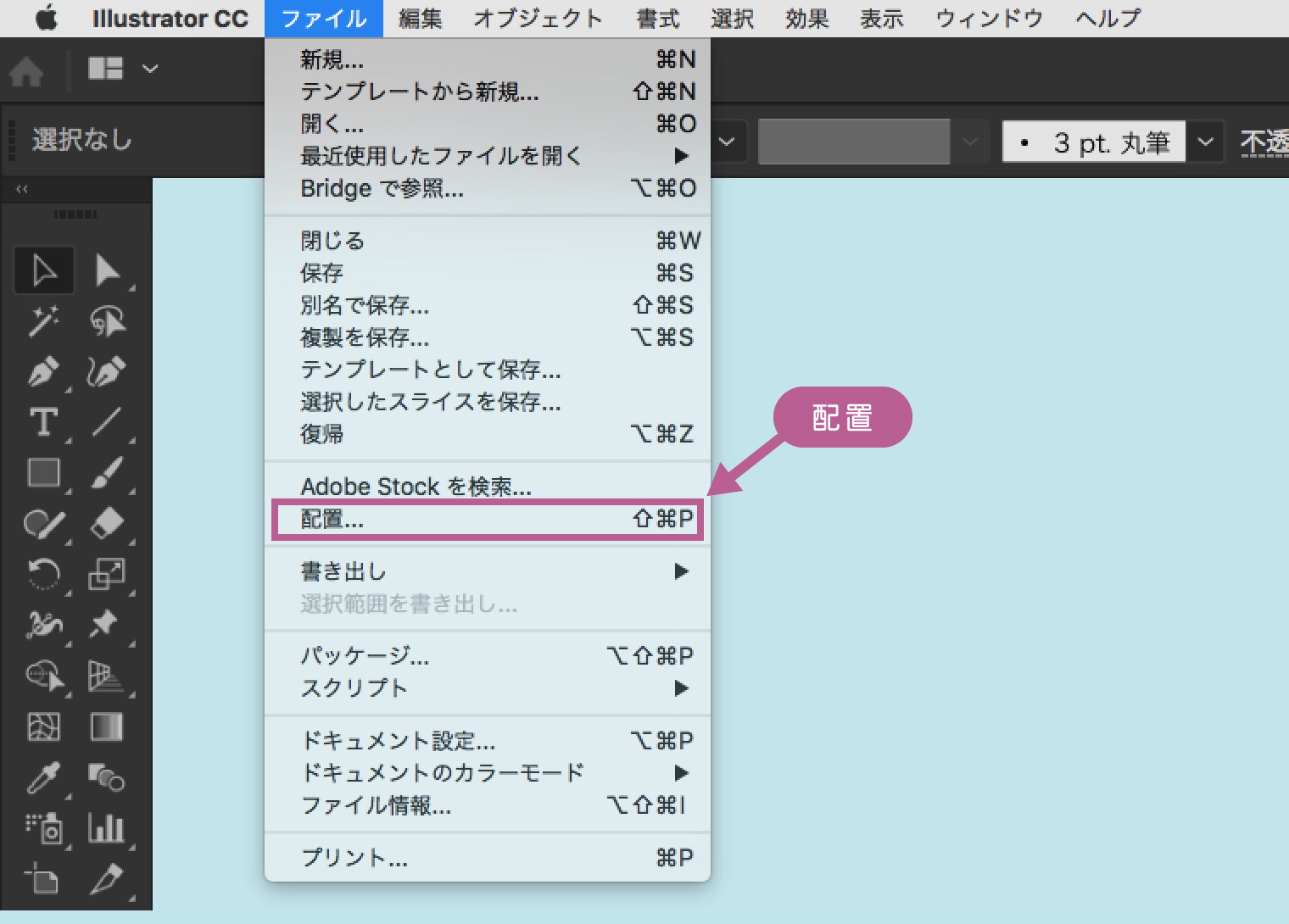
ウインドウが開くので配置したい画像を選びます。
リンク画像にする場合は、オプションを表示して「リンク」チェックボックスにチェックを入れます。埋め込み画像にする場合は「リンク」のチェックをはずします。
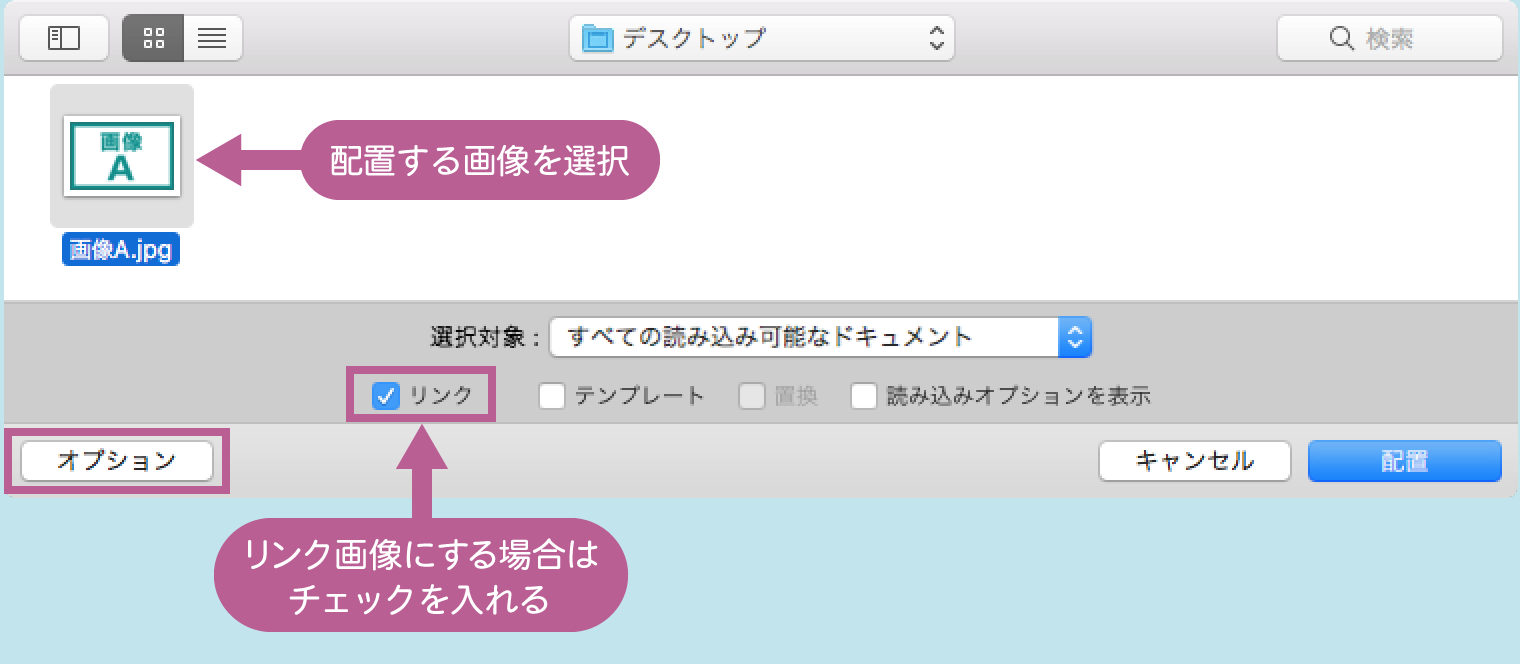
画像が勝手に埋め込まれると思ったら、この「リンク」にチェックが入っていなかったということが多いです。埋め込んだ画像の容量が重いと、そのぶんイラレのファイルも重くなります。
「配置」ボタンをクリックするとカーソルのアイコンが変わります。アートボード上の適当な場所でクリックすると画像が配置されます。ドラッグすると大きさを決めて配置できます。
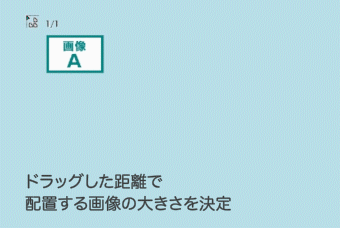
また、メニューの「配置」からではなく、デスクトップやフォルダから直接アートボードにドラッグ&ドロップで配置することもできます。